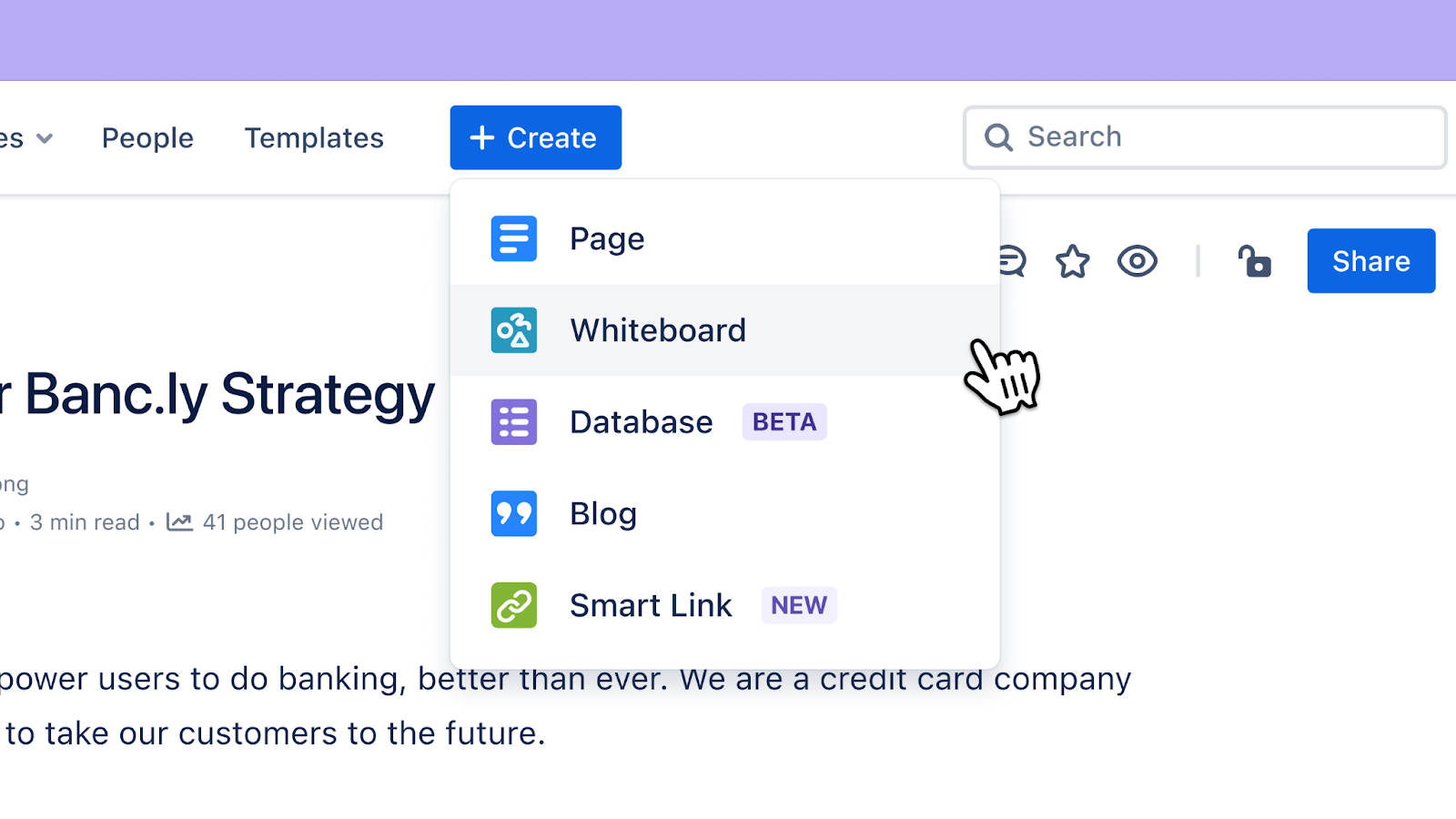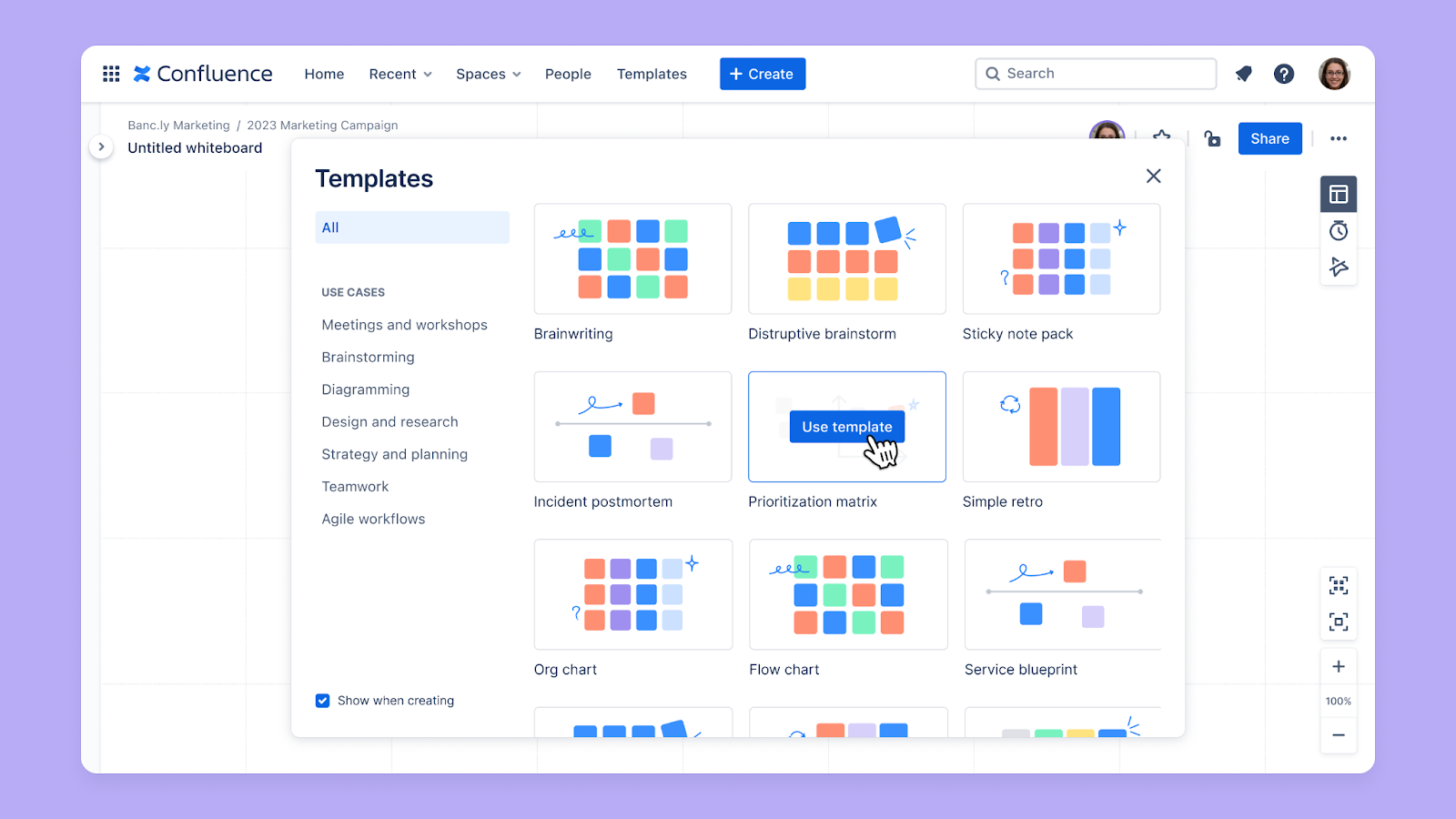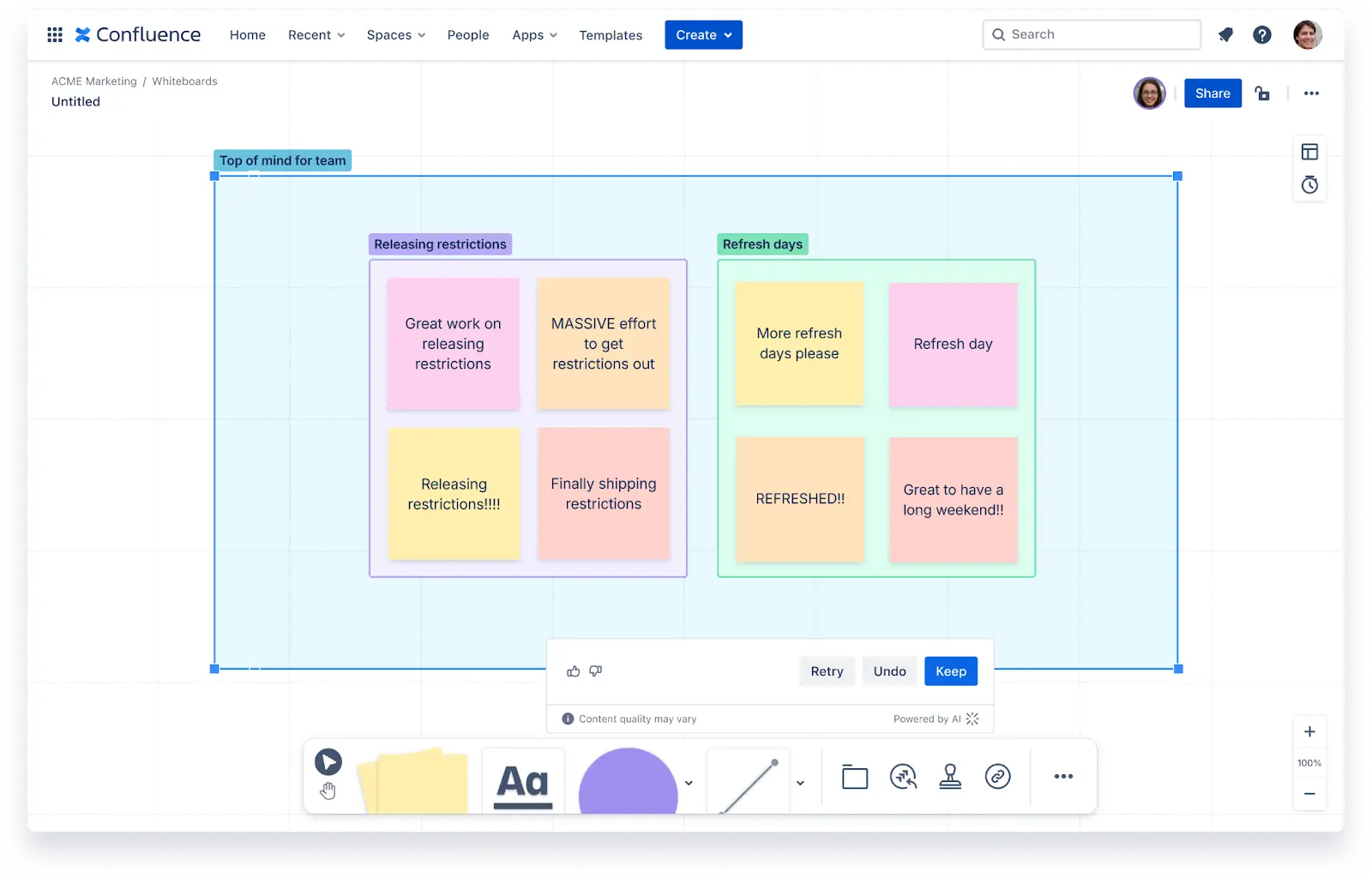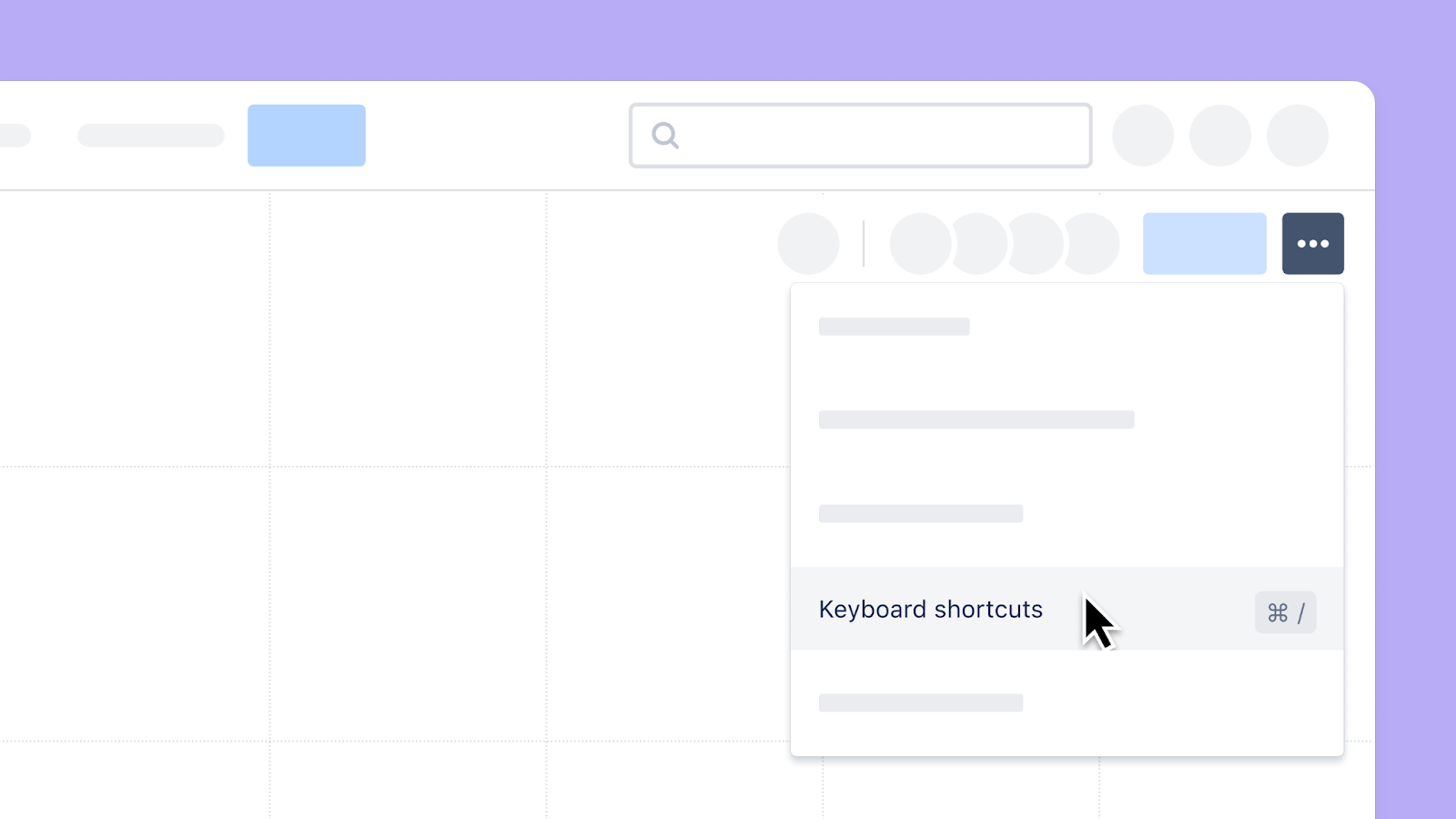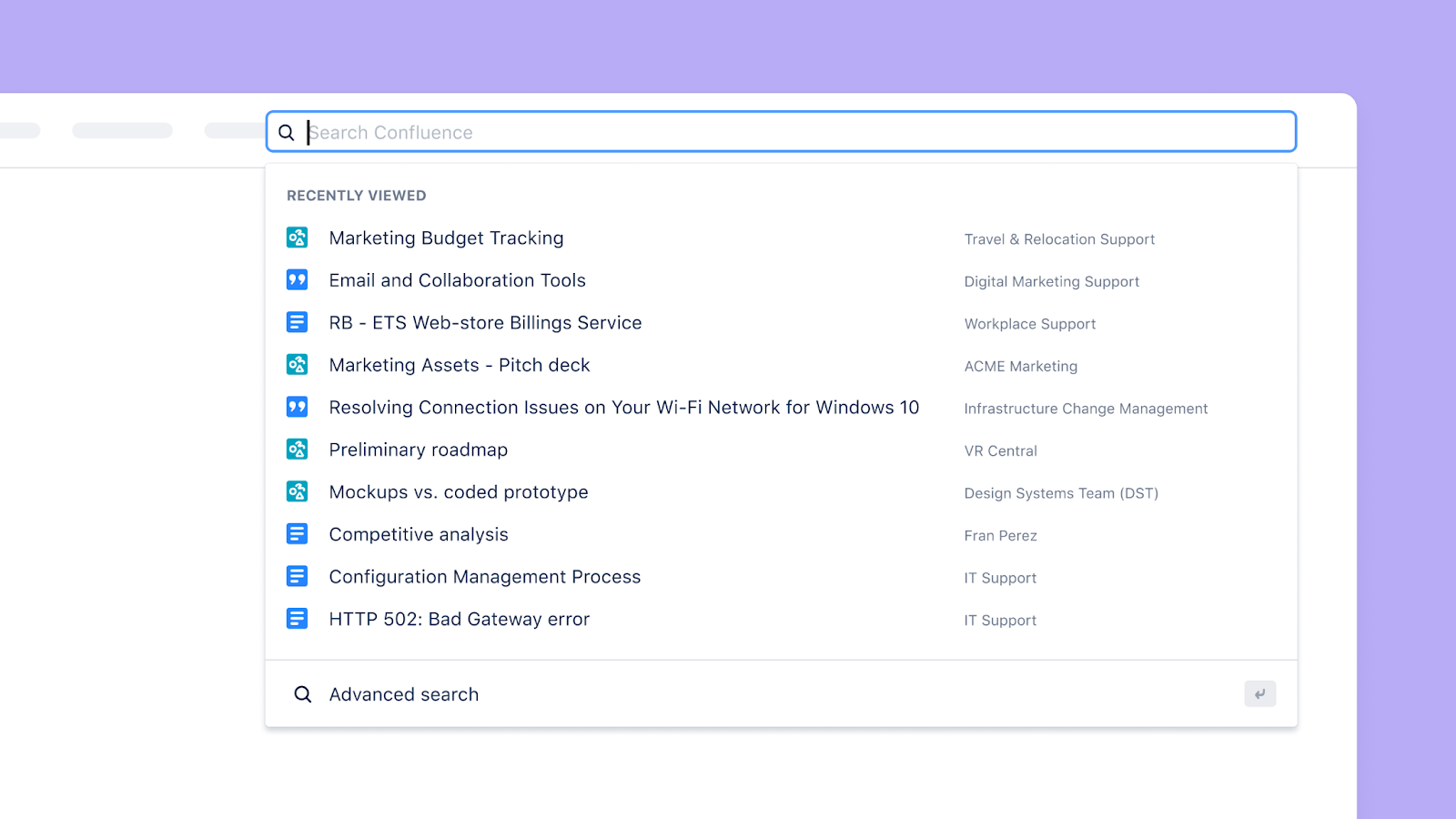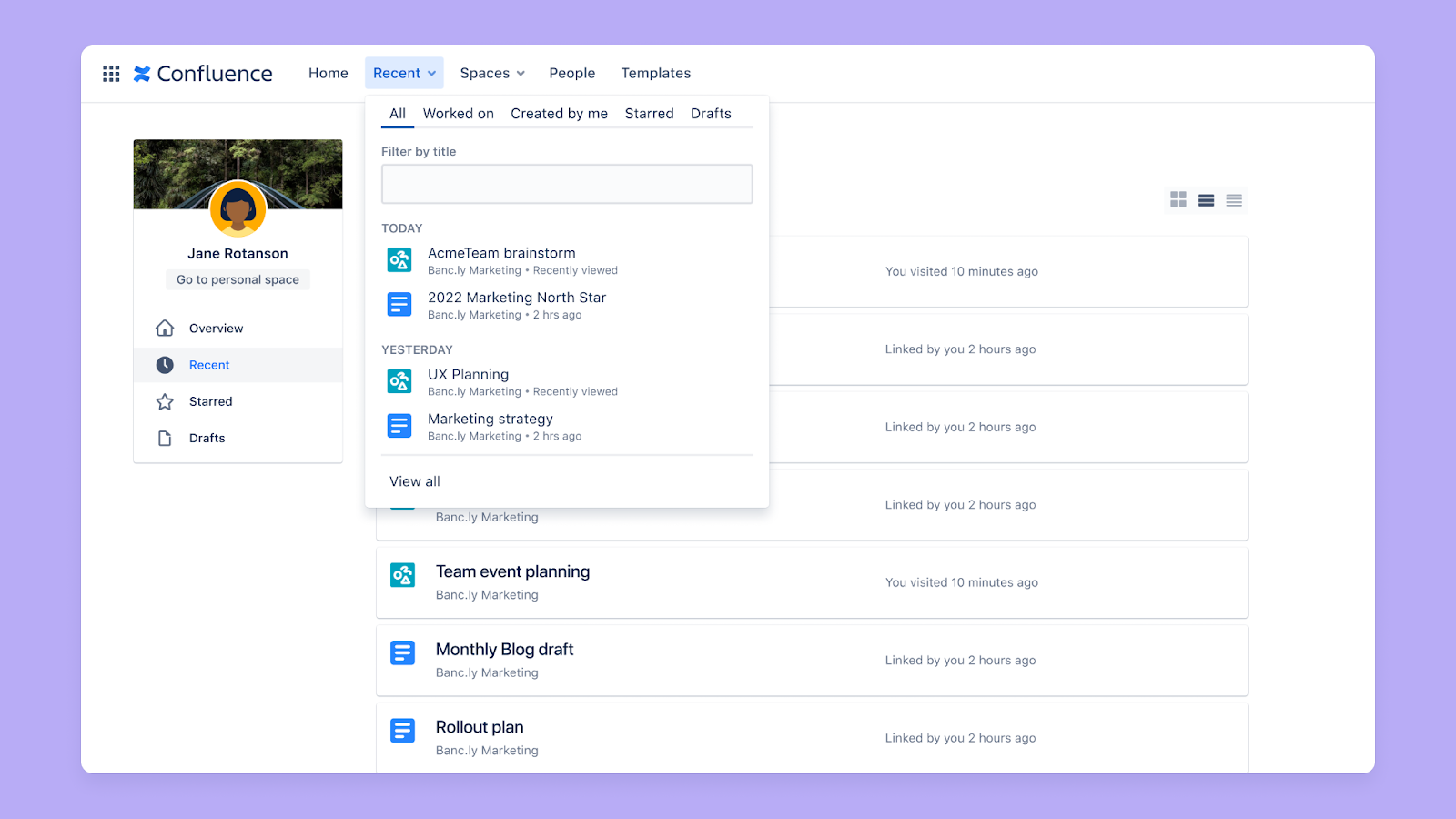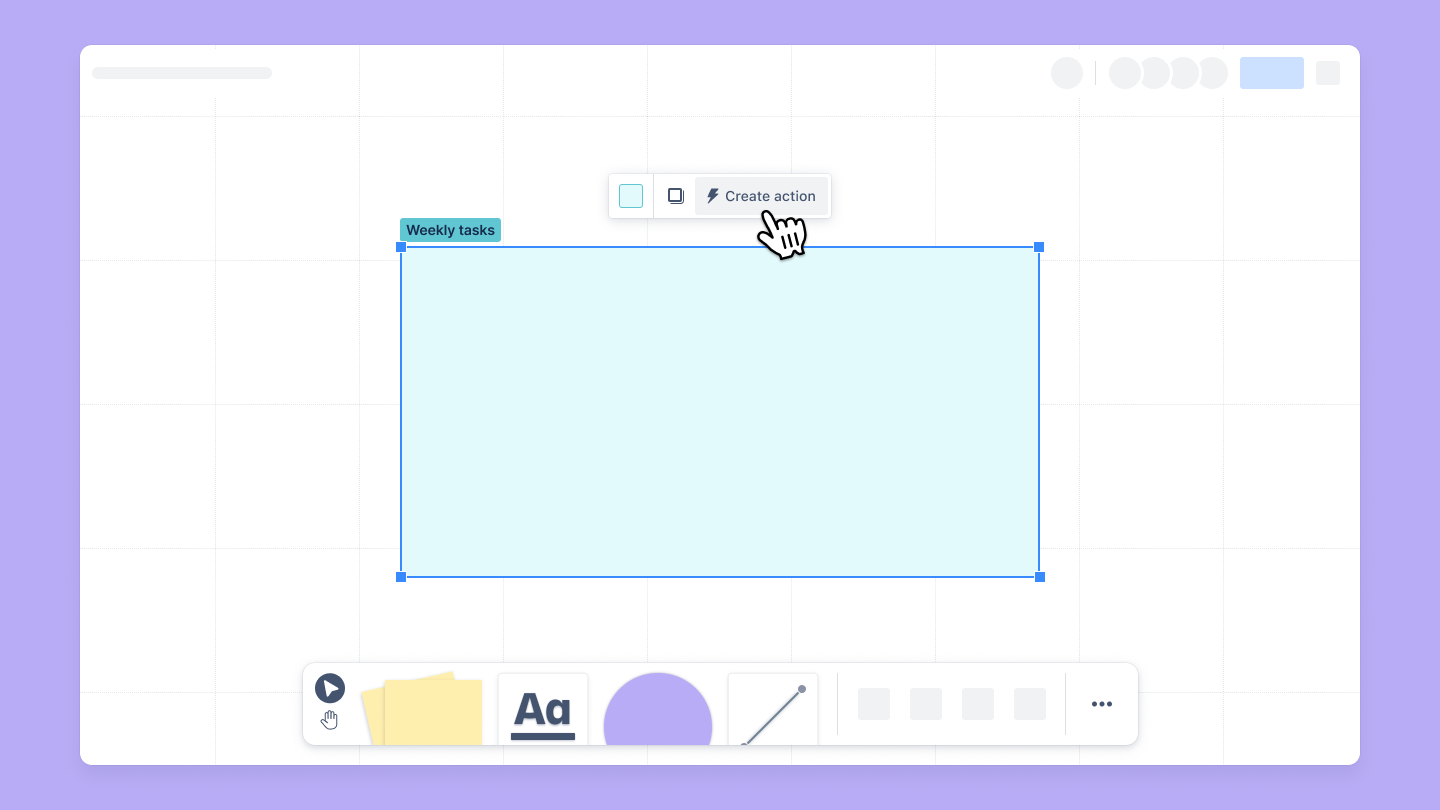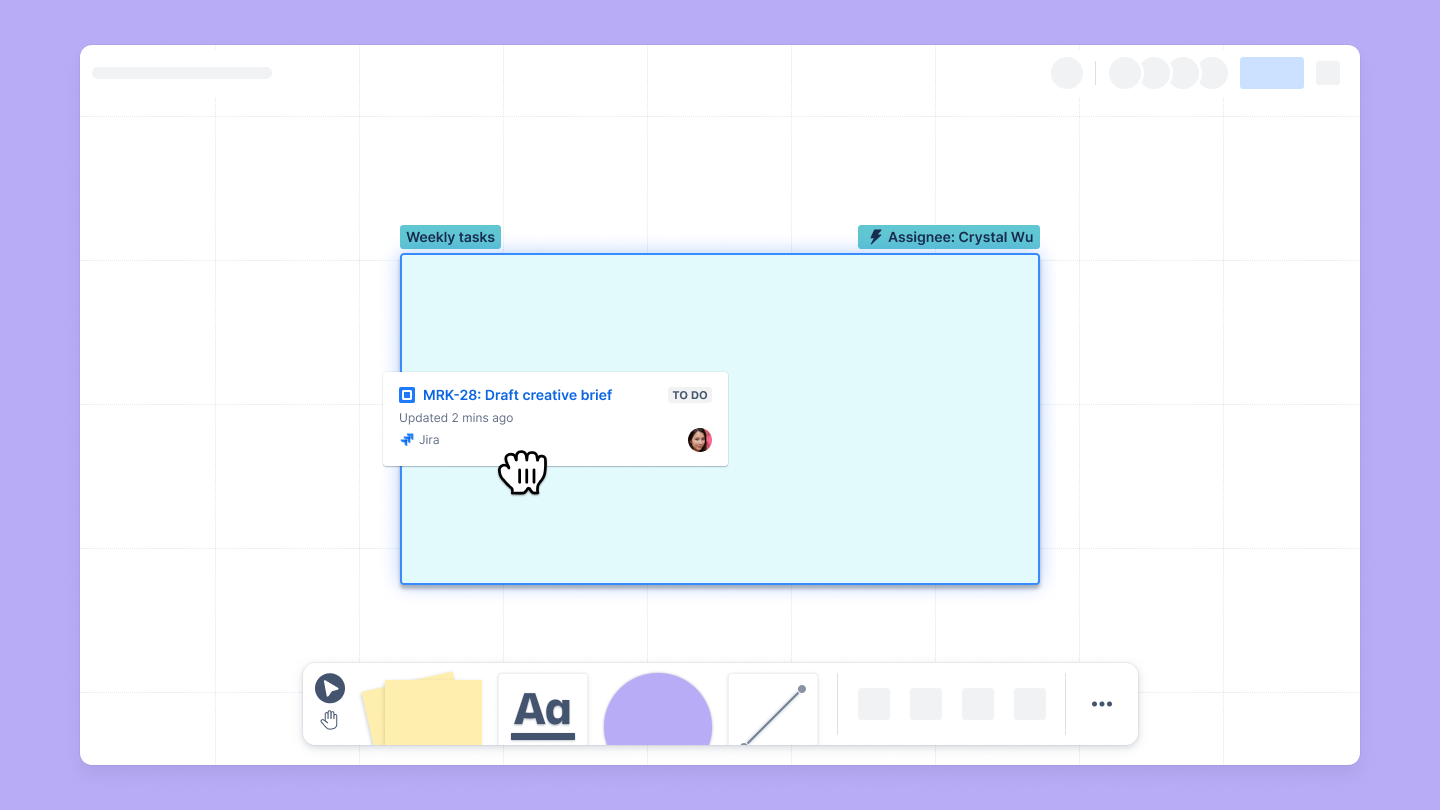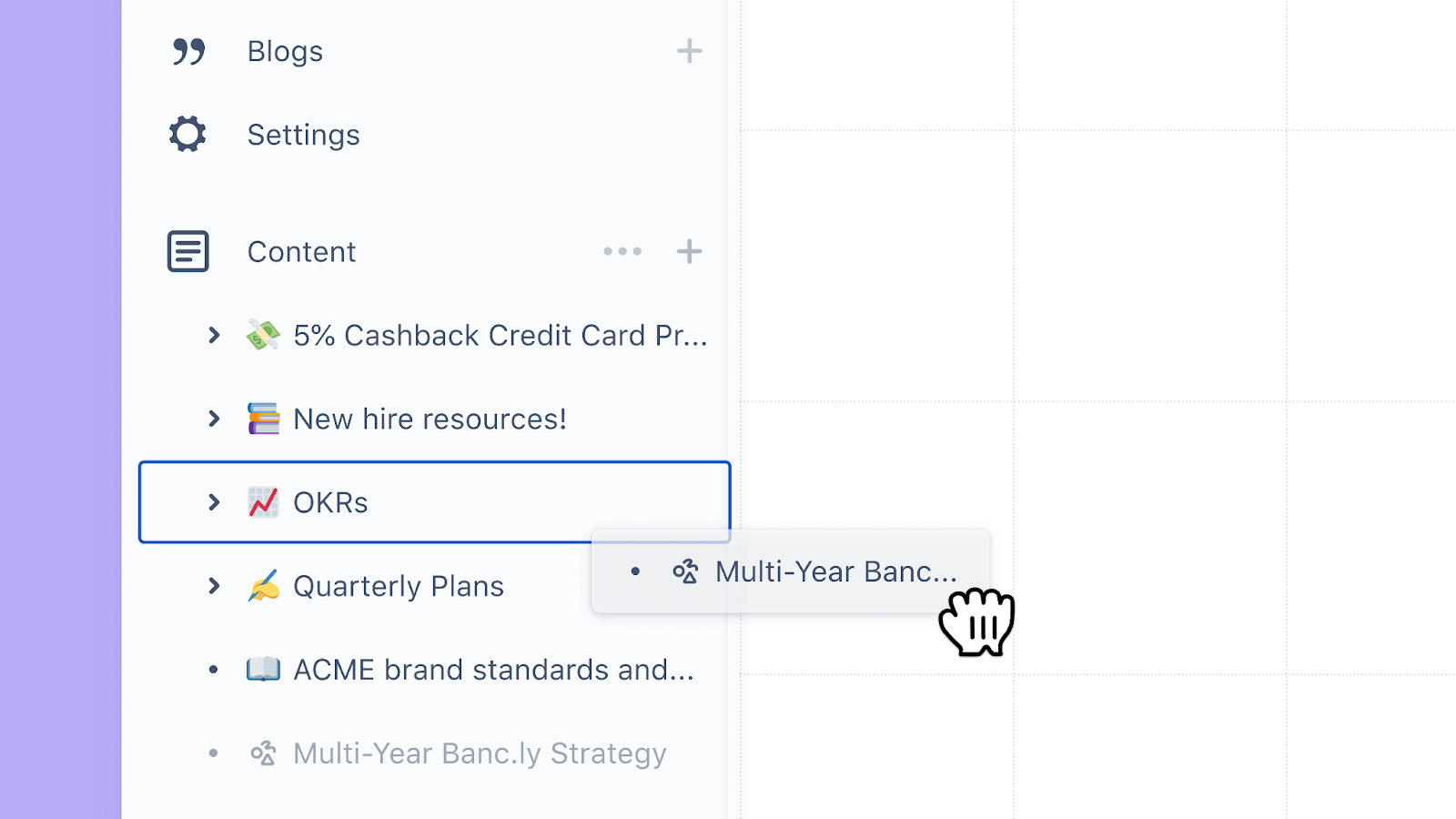ホワイトボードをマスターする
Confluence において常に目指してきたのは、チーム、特にリモート チームのコラボレーションと情報共有をより簡単にすることです。また、コラボレーションに対してより視覚的なアプローチを提供するツールが、お客様からの高評価を得ています。そこで、独自の視覚的なワークスペースを作成することを検討しました。
ホワイトボードは、間違いなくこれまでで最も人気のある視覚的コラボレーションおよび学習ツールなので、ホワイトボードを構築することにしました。
Confluence のホワイトボードや一般的な仮想ホワイトボードを使い慣れていないユーザーの場合、以下にあるホワイトボードに関する説明の概要、およびプロジェクトのあらゆる段階で、ホワイトボードを使ってチームのコラボレーションを強化するために活用できるヒントやベスト プラクティスをご覧ください。
Confluence ホワイトボードとは何ですか?
Confluence whiteboards offer your team a visual, highly collaborative way to ideate and instantly turn your ideas into actionable tasks.
仮想ホワイトボードを活用して、デジタル ライン、図形、スタンプ、または既製のテンプレートを使い、コンセプト、図、ワークフローを描き出すことができます。アイデアをより明確にするために、テキスト、画像、コメントを追加できます。
ホワイトボードを使用するタイミング
ホワイトボードは、プロジェクトのどの段階でも、話し合いを始めて、創造性を育むために使用できます。アイデアを出す段階で、アイデアをブレーンストーミングしたり、プロジェクトのマイルストーンを計画したり、戦略の概要を説明したりする際に使用できます。
ホワイトボードはプロジェクトの計画と実行に役立ち、ワークフロー、プロセス図、またはシステム アーキテクチャを簡単に描き出すことができます。ワイヤーフレーム、ユーザー インターフェイス (UI) のモックアップ、または新機能のコンセプト デザインの概略を描くことができます。
効果的で協調的なスクラム ミーティング、スタンドアップ、ふりかえりを行うための既製テンプレートが豊富に用意されており、プロジェクトの完了まで、そしてそれ以降のサポートにも最適です。
また、ホワイトボードはその他の Confluence ドキュメントすべてと密接に関係しているネイティブ コンテンツ タイプなので、コンテキストの提供、トレーニングの改善、オンボーディングの効率化、情報共有の促進の際に簡単に使用できます。
ホワイトボードを使用するタイミング
Confluence のホワイトボードによって、チーム メンバーがリアルタイムまたは非同期で共同作業できるようになることで、リモート コラボレーションが促進されるため、分散したチーム間でクリエイティブなインサイトを簡単に収集して共有できます。
最も重要なこととして、Confluence と Jira を統合することで、あなたのチームがシームレスな方法でプロジェクトの計画段階と実行段階をつなげることができます。
クリックするだけで、ホワイトボードのコンセプトやその他の有意義なアイデアを Jira のチケットに変えることができます。すべてが 1 つの便利な場所にあるので、プロジェクト管理プロセス全体が実際につながって、簡単にアクセスできるようになりました。
Confluence ホワイトボードを試してみる
ホワイトボードがプロジェクト管理プロセスをどのように促進するかを真に理解する一番の方法は、すぐにホワイトボードを使い始めることです。
ホワイトボードは Jira と Confluence のワークフローにシームレスに統合され、視覚化とコラボレーションのオプションが強化され、アジャイル プロセスをよりダイナミックで魅力的なものにできます。
ホワイトボードを試すには、今すぐ Confluence の無料トライアルにご登録ください。
テーブルですばやく作業する
Confluence でテーブルを作成してフォーマットする方法を学びます。
チーム ワークを高めるためのチーム ポスター
コラボレーションを促進するために、Confluence でチーム ポスターを作成する方法を学びましょう。